
Що таке командний рядок?
Командний рядок windows - це окреме ПО, яке входить до складу Операційної Системи і забезпечує взаємозв'язок між користувачем і ОС. З її допомогою можна проводити команди MS-DOS і інших комп'ютерних команд. Основна перевага командного рядка полягає в тому, що вона дозволяє вводити всі команди без участі графічного інтерфейсу, який набагато швидше і має масу додаткових можливостей, які не можуть бути здійснені в графічному інтерфейсі.
Командний рядок запускається в своїй оболонці і призначена для більш досвідчених користувачів і допомагає в таких складних ситуаціях, коли інші команди вже не працюють. Наприклад, через командний рядок вводять команди в разі зараження вірусами або "поломки" системних файлів, а так само відновлення windows.
Де знаходиться командний рядок?
Основний файл командного рядка - консоль cmd.exe переводить команди користувача в зрозумілий системі вид, знаходиться в папці з встановленою ОС по шляху: буква_сістемного_діска: \ WINDOWS \ system32 \ cmd.exe
Як запустити / відкрити / викликати командний рядок?
Дані методи запуску командний рядки актуальні для всіх версій, в тому числі і тих, які я розглядаю на своєму сайті - windows XP, 7, 8
1) Пуск - Всі програми - Стандартні - Командний рядок
2) Пуск - Виконати - вводимо cmd.exe
3) поєднання клавіш Win + R - вводимо cmd
4) Запуск з системної папки: буква_сістемного_діска: \ WINDOWS \ system32 \ cmd.exe
Для того щоб запустити командний рядок від імені Адміністратора, підійде 1 і 4 спосіб, потрібно на ярлику клацнути ПКМ і вибрати в меню "Запуск від імені Адміністратора".
в цьому випадку у верхній частині вікна буде значиться Адміністратор: командний рядок (шлях).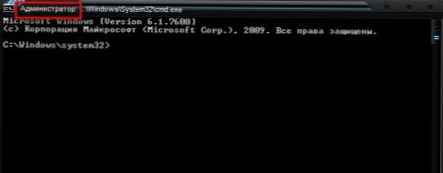
Команди / параметри / ключі командного рядка.
Дізнатися команди командного рядка можна прям в ній же, набравши help і натиснувши клавішу Enter (після закінчення введення всіх команд потрібно використовувати саме Enter (ВВЕДЕННЯ)).
тільки цей список не зовсім повний, в ньому відображаються лише основні найбільш часто використовувані команди і параметри.
Нижче, під спойлером, я зібрав список команд командного рядка (CMD) і їх опис. Показати / Приховати текст
Показати / Приховати текст
append - дозволяє програмам відкривати файли в зазначених каталогах так, ніби вони знаходяться в поточному каталозі
arp - відображення і зміна таблиць перетворення IP-адрес в фізичні, використовувані протоколом дозволу адрес
at - запуск програм в зазначений час
atmsdm - контроль підключень і адрес, зареєстрованих диспетчером викликів ATM в мережах з асинхронним режимом передачі (ATM).
attrib - зміна атрибутів файлів і папок
auditusr - задає політику аудиту користувачів
assoc - висновок, чи зміну, зіставлень по розширень імен файлів
break - включення режиму обробки клавіш CTRL + C
blastcln - утиліта очищення від черв'яків
bootcfg - може бути використана для настройки, вилучення, зміни або видалення параматров командного рядка в файлі Boot.ini
call - виклик одного пакетного файлу з іншого
cacls - перегляд зміна таблиць управління доступом ACL до файлів
cd - висновок імені, або зміна поточної папки
chcp - висновок, або зміна активної кодової сторінки
chdir - висновок, або зміна поточної папки
copy - копіювання одного або декількох файлів
cls - очистка екрану
chkdsk - перевірка диска і висновок звіту
chkntfs - виводить або змінює параметри перевірки диска під час завантаження
ciddaemon - сервіс індексації файлів
cipher - програма шифрування файлів
comp - порівняння вмісту двох файлів або наборів файлів
compact - перегляд і зміна параметрів стиснення файлів в розділах NTFS
convert - перетворення файлової системи томи FAT в NTFS
date - висновок, або встановити дату
del - видалення одного або декількох файлів
dir - висновок списку файлів і підпапок з вказаної папки
diskcopy - копіювання вмісту одного гнучкого диска на інший
diskcomp - порівняння вмісту двох гнучких дисків
debug - засіб налагодження і редагування програм
defrag - дефрагментатор
devcon - це програма з інтерфейсом командного рядка, яка використовується в якості альтернативи диспетчеру пристроїв. З її допомогою можна включати, вимикати, перезапускати, оновлювати, видаляти і опитувати окремі пристрої або групи пристроїв. Програма DevCon також надає необхідні розробнику драйвера відомості, які недоступні за допомогою диспетчера пристроїв.
diantz - cссилка на програму makecab.exe.
diskpart - використання сценарію diskpart
diskperf - лічильник продуктивності
doskey - редагування і повторний виклик команд windows xp, створення макросів driverquery - перегляд переліку встановлених драйверів пристроїв і їх властивості
edlin - запуск порядкового текстового редактора
echo - висновок повідомлень і перемикання режиму відображення команд на екрані
endlocal - кінець локальних змін середовища для пакетного файлу
erase - видалення одного або декількох файлів
esentutl - maintance utilities for microsoft windows databases
eventcreate - дозволяє створити запис про основній події в журналі подій
eventtriggers - дозволяє налаштувати тригери подій в локальній або віддаленій системі
exe2bin - перетворення exe в двійковий формат
expand - розпакування стислих файлів
fc - порівняння файлів і висновок відмінностей між ними
for - запуск зазначеної команди для кожного файлу в наборі
format - форматування диска
ftype - висновок, або зміна типів файлів
find - пошук текстового рядка в одному або декількох файлах
findstr - пошук рядків в файлах
finger - висновок відомостей про користувачів зазначеної системи, на якій запущена служба
fltmc - робота з драйверами фільтрів
fontview - програма перегляду шрифтів
forcedos - запуск заданої програми в підсистемі MS-DOS. Ця команда необхідна для тих програм MS-DOS, які розпізнаються системою Microsoft Windows XP.
fsutil - службова програма командного рядка, яка використовується для виконання пов'язаних завдань файлових систем FAT і NTFS, таких як управління точками повторної обробки, управління розрідженими файлами, відключення томи або розширення томи.
ftp - програма передачі файлів
goto - передача управління в зазначену рядок пакетного файлу
graftabl - дозволяє windows відображати розширений набір символів в графічному режимі
getmac - відображає MAC-адресу одного або декількох мережевих адаптерів
gpresult - відображає результуючу політику RSoP для зазначеного комп'ютера
gpupdate - виконання оновлення групових політик
if - оператор умовного виконання команд в пакетному файлі
ipconfig - інформація про IP адресу
ipxroute - програма управління маршрутизацією nwlink ipx
label - створення, зміна та видалення міток томи для диска
lodctr - оновлення імен лічильників і поясняющего тексту для розширеного лічильника
logman - управління службою "повішення і журнали продуктивності"
logoff - завершення сеансу
lpq - відображення стану черги віддаленої черги друку lpq
lpr - направляє завдання друку на мережевий принтер
lsass - сам не зрозумію для чого)
md - створення папки
mkdir - створити папку
mode - конфігурація системних пристроїв
more - послідовний висновок даних по частинах розміром в один екран
move - переміщення одного або декількох файлів з однієї папки в іншу
makecab - архівує файли в cab архів
mem - інформує вас про використовувану і вільної пам'яті
mofcomp - 32-розрядний компілятор
mountvol - створення, перегляд і видалення точок підключення
mqbkup - утиліта архівування та відновлення черги повідомлень
mqsvc - забезпечує інфраструктуру для роботи розподілених додатків, заснованих на асинхронних повідомленнях. MSMQ
mrinfo - робота з багатоадресними розсилками.
msg - відправка повідомлень
nbtstat - відображення статистики протоколу і поточних підключень tcp / ip за допомогою nbt
net - має купу синтаксисів, дізнатися можна запровадивши net /?
net1 - те ж саме що і net
netsh - теж багато синтаксисів
netstat - відображення статистики протоколів і поточних мережевих підключень TCP / IP
nlsfunc - завантаження відомостей про національні стандарти
odbcconf - настройка драйвера ODBC.
openfiles - висновок списку відкритих файлів і папок, які були відкриті в системі
path - висновок, або установка шляху пошуку виконуваних файлів
popd - відновлення попереднього значення поточної папки
prompt - зміна запрошення в командному рядку
pushd - збереження значень поточної активної папки і перехід до наступної
pathping - програма пингования і пошуку шляху.
pentnt - виявляє помилки ділення з плаваючою точкою процесора Pentium, відключає апаратну обробку чисел з плаваючою точкою і включає емуляції операцій з плаваючою крапкою.
ping - відправка пакетів на вказану адресу
ping6 - команда перевірки зв'язку
powercfg - управління електроживленням системи
print - друк текстового файлу
proxycfg - інструмент налаштування проксі
qappsrv - відображає доступні сервери терміналів в мережі
qprocess - відображає інформацію про процеси
qwinsta - відображення інформації про сеансах терміналів
rd - видалення папки
rem - приміщення ремарки в пакетний файл
ren - перейменування файлів і папок
rename - перейменувати файл або папку
rmdir - видалення папки
rasdial - інтерфейс зв'язку з командного рядка для клієнта служби віддаленого доступу
rcp - обмін файлами з комп'ютером, на якому виконується служба rcp
recover - відновлення даних на пошкодженому диску
reg - служить для роботи з реєстром
regsvr32 - сервер реєстрації
relog - створює новий журнал продуктивності з уже наявного, змінює інтервал збору даних і ще що то ...
replace - заміна файлів
reset - утиліта скидання служб терміналів
rexec - виконання команд на віддалених вузлах на яких виконується служба rexec
route - обробка таблиць мережевих маршрутів
rsh - виконання команд на віддалених вузлах на яких запущено службу rsh
runas - використання додатків від імені іншого користувача
rwinsta - скидання значень підсистем обладнання та програм сеансу в початковий стан
sc - можна дізнатися де перебувати профіль для роботи в домені
set - висновок, установка і видалення змінних середовища windows
setlocal - початок локальних змін середовища для пакетного файлу
shift - зміна вмісту підставляється параметрів для пакетного файлу
start - запуск програми або команди в окремому вікні
schtasks - замінює AT, тільки трохи кращі
sdbinst - установник бази даних сумісності
setver - задає номер версії, який MS-DOS повідомляє програмі
sfc - перевірка всіх запущених системних файлів і заміна неправильних версій
shadow - спостереження за іншим сеансом служб терміналів
shutdown - перезавантаження, вимикання комп'ютера і т.п.
smbinst - процес, що належить System Management BIOS Driver Installer.
sort - програма сортування
subst - зіставлення імені диска вказаним шляхом
systeminfo - дозволяє отримати інформацію про конфігурацію системи
taskkill - примусове завершення процесів
tasklist - показує процеси, що виконуються в даний момент
time - перегляд і зміна поточного часу
title - призначення заголовка поточного вікна інтерпретатора
tree - графічне відображення структури заданого диска або папці
type - висновок на екрані вмісту текстових файлів
tcmsetup - установка клієнта телефонії
tftp - обмін файлами з віддаленим комп'ютером
tlntadmn - без поняття, так і не розібрався
tracerpt - обробляє двійкові файли журналу відстеження подій або потоки даних в реальному часі від постачальників відстеження подій і створює звіт в текстовому файлі, з описом подій, що відбулися
tracert - трасування маршруту до зазначеного вузла
tracert6 - версія tracert для протоколу IPv6
tscon - приєднує сеанс користувача до сеансу терміналу
tsdiscon - відключення сеансу терміналу
tskill - припинення процесу
tsshutdn - завершення роботи сервера в установленому порядку
typeperf - інформує вас про продуктивність на екран або в журнал
ver - висновок інформації про версію windows
verify - установка режиму перевірки правильності запису файлів на диск
vol - висновок мітки і серійного номера тому для диска
unlodctr - видалення імен лічильників і поясняющего тексту для розширеного лічильника
userinit - є частиною операційних систем Windows, відповідаючи за процес завантаження системи
vssadmin - інструмент командного рядка тіньового копіювання тому
w32tm - діагностика служби часу
wbemtest - тест інструментарію windows
winver - інформація про версії windows
wmic - настройка старту сеансу (для просунутих користувачів, не раджу використовувати без належного досвіду)
xcopy - копіювання файлів і дерева папок
Дізнатися все параметри для кожної команди в командному рядку, можна за допомогою команди: Імя_команди /? .
не забудьте про ПРОБЕЛ
Наприклад, я ввів attrib /? і cls /? і ось що отримав:
Так само можна скористатися командою: help імя_команди , але вона не завжди працює
Вдаватися занадто глибоко не буду, тому що для цього краще писати окрему статтю. Наведу лише невеликий приклад використання командного рядка.
Припустимо у мене на диску E знаходиться папка 123, а в ній текстовий файл test.txt.
Ось тепер я хочу зробити цей файл прихованим, не заходячи на цей диск і не "бачачи" цього файлу з папкою.
Команда, яка відповідає за атрибут "Системний" - це attrib. І у неї існують свої атрибути (вже команди). Можете навіть подивитися на скрині вище, я там показував саме її на прикладі.
З усіх її атрибутів мені потрібні тільки два - це його установка і сам атрибут. За це відповідають + і s.
Отже, моя команда буде наступною: attrib + s e: /123/test.txt. Ось так буде виглядати правильний результат: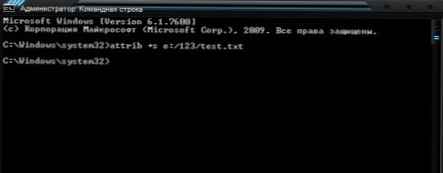
а так неправильно: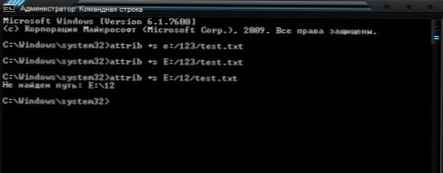
Ой. Тільки помітив що замість Прихований я зробив його Системним, а ще дивуюся чому він не пропав в папці. Я спеціально не став видаляти скріни і редагувати статтю для того, щоб показати Вам як можна виправити таку помилку (як я зробив). Теж хороша інформація.
На замітку:
щоб не вводити кожен раз попередні команди заново, просто натисніть кнопку "Вгору" на клавіатурі.
Ну і наостанок:
Як редагувати текст в вікні командного рядка?
Справа в тому, що стандартні методи за допомогою сполучень клавіш Ctrl + C і Ctrl + V в командному рядку не працюють.
Тут потрібно користуватися ПКМ - правою кнопкою миші.
Для того, щоб вставити текст в командний рядок, просто натискаємо ПКМ на будь-якому місці командного рядка, потім вибираємо вставити.
Для того, щоб скопіювати частину тексту з командного рядка можна скористатися одним з двох методів:
1) ПКМ - Виділити все
Виділиться весь текст, але можете виділити відразу який Вам завгодно, просто як зазвичай затиснувши ЛФМ
2) ПКМ - Помітити
З'явиться миготливий курсор на початку рядка, яким можна керувати "стрілочками" на клавіатурі. І, утримуючи кнопку shift виділити текст, керуючи так само "стрілками" на клавіатурі. Або вироблені знову за допомогою миші.
Важливо! Після виділення жнив ПКМ, а Enter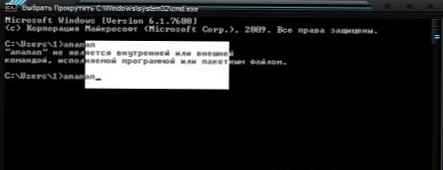
До речі, клікніть ПКМ на заголовку вікна командного рядка. Ви побачите не зовсім звичайне меню для вікон.
при бажанні, можете змінити налаштування командного рядка, вибравши пункт в меню вище "Властивості"











